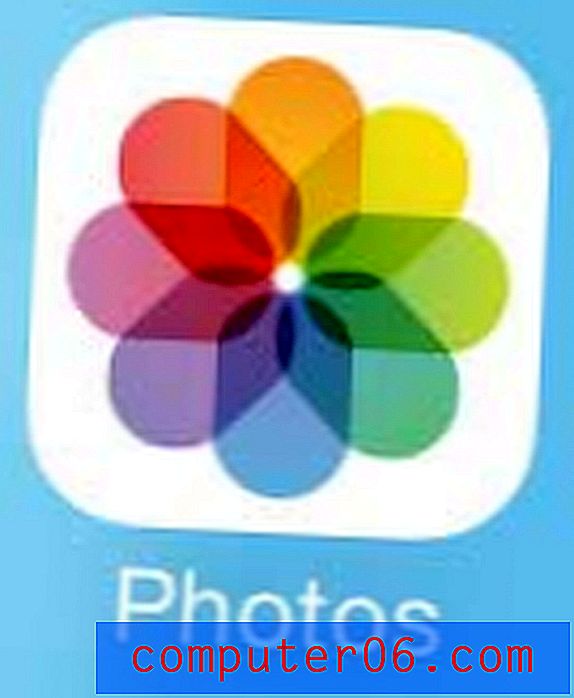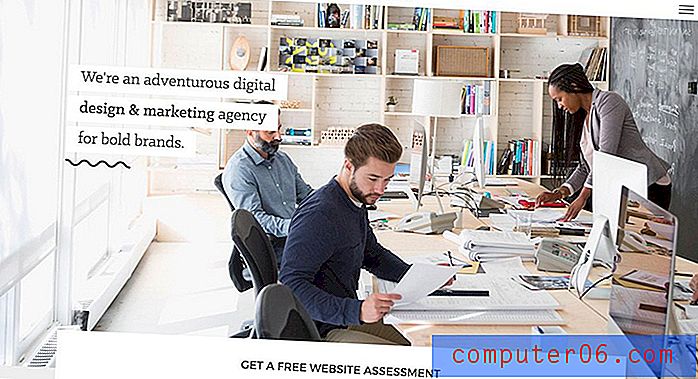OneNote 2013에서 리본을 표시하는 방법
Microsoft의 OneNote 응용 프로그램은 다른 컴퓨터와 장치에서 정보를 액세스 할 수 있도록 정보를 추적하는 데 매우 유용합니다. 노트 작성을 위해 OneNote를 실제로 받아들이는 데 개인적으로 시간이 걸렸지 만 항상 컴퓨터에서 열어 놓은 프로그램이되었습니다.
Office 2013의 다른 프로그램과 마찬가지로 OneNote는 창의 맨 위에있는 탐색 리본을 사용하여 전자 필기장 작업시 필요한 대부분의 도구와 설정이 포함되어 있습니다. 그러나 리본의 도구가 숨겨져 있고 탭만 볼 수 있으면 리본이 축소 된 것입니다. 그러나 리본을 항상 보이게하려면 변경할 수있는 설정입니다. 아래의 짧은 안내서에서 이러한 변경 방법을 알려드립니다.
OneNote 2013에서 리본 숨기기 중지
아래에서 변경 한 설정은 프로그램을 종료 한 후에도 OneNote 2013에 계속 적용됩니다. 나중에 리본을 숨기지 않기로 결정한 경우 아래 단계를 다시 수행하여 리본이 다시 접힐 수 있습니다.
1 단계 : OneNote 2013을 엽니 다.
2 단계 : 창의 맨 위에있는 탭 중 하나를 클릭하십시오. 어떤 탭이든 중요하지 않습니다. 아래 이미지에서 홈 탭을 클릭하고 있습니다.

3 단계 : 리본의 빈 공간을 마우스 오른쪽 버튼으로 클릭 한 다음 리본 축소 옵션을 클릭합니다.
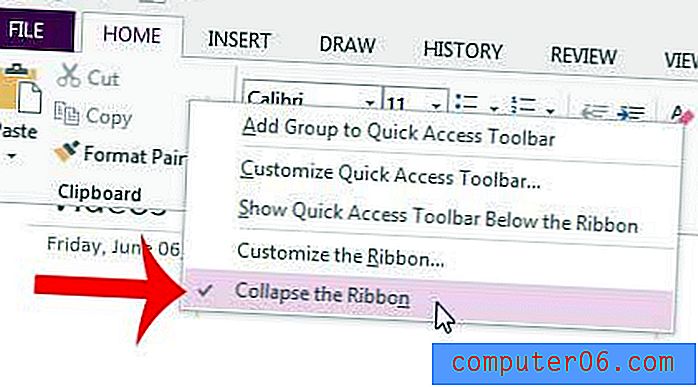
마우스가 없어도 리본은 창의 맨 위에 계속 표시됩니다.
OneNote에 컴퓨터에 액세스 할 수있는 다른 사람으로부터 숨기려는 전자 필기장이 있습니까? 암호를 입력 할 때까지 노트북이 보이지 않도록 OneNote 2013에서 전자 필기장을 암호로 보호하는 방법을 알아 봅니다.